怎样进行电脑内存清理
2012-11-05 来源:网络
在前面小编写了一篇“怎样保养电脑(不得不看的四个好习惯)”的一篇文章,用户有兴趣可以去了解。在上面提到了关于在段闹保养方面需要及时的对电脑清理垃圾文件。释放磁盘空间。那么怎样进行电脑内存清理呢?小编总结了几种方法来清理电脑内存的方法。具体内容如下:
方法一、如果是对c盘做磁盘清理。首先鼠标右键“我得电脑-磁盘清理-然后点击“确定”,再点“是”即可完成磁盘的清理。在ie浏览器上删除临时文件,进入到ie浏览器,然后在菜单栏上点击:工具-internet选项,找到常规项上面的“删除”选项,然后在点击中间的删除文件即可。这样就可以清除网络浏览带来的临时文件提高网速了。
方法二、使用磁盘碎片整理程序和磁盘扫面程序,点击任务栏上面的“开始-附件-系统工具-磁盘碎片整理程序(磁盘扫描程序),然后逐一对电脑的每个盘进行整理碎片了。通常情况下时间稍微会长点,然而磁盘扫描程序时对系统有修复作用的。所有用户要耐心等待了。如图所示:
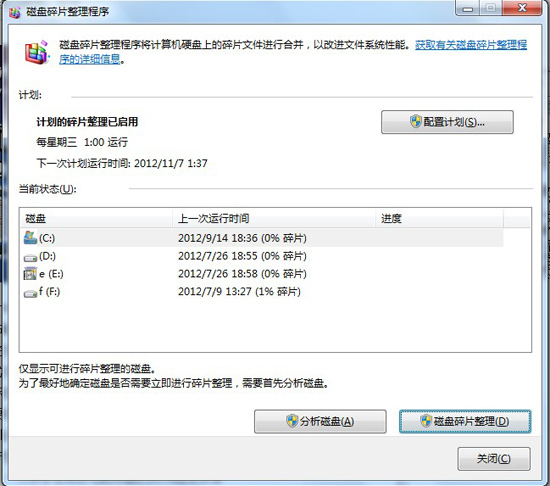
方法三、修改组策略,点击任务栏上面的“开始-运行”,然后在运行上面输入gpedit.msc,按住回车键即可打开“组策略编辑器”,然后在弹出的窗口上依次展开“计算机配置-管理模板-网络-QoS数据包计划程序,双击它,然后在弹出的窗口上的“设置”选项卡中将“限制可保留带宽”设置为“已启用”,然后在下面展开的“带宽限制”栏将带宽值“20”设置为“0”即可。 点击确定保存退出现在浏览网页查看是否网速要好点了吧。
方法四、将一些不常用的软件和一些杀毒软件或者程序图标删除掉,因为这些也是占用系统的资源的。
方法五、将电脑桌面的墙纸和屏保墙纸关闭。
方法六、鼠标依次选择桌面左下角的“开始”-“程序”-“附件”-“系统工具”-“维护向导”,选择“修改我的维护设置或安排”点击确定,再选择“自定义”选项,-下一步,-“自定义”,再下一步,出现一个对话框“更加快速地启动Windows”,将里面的对勾全部取消啊,这是开机时启动的程序,将一些不用的开机程序关闭删除掉,如果用再启动也很快的。然后下一步,选择“否”再下一步,再选“否”,再下一步,还是“否”,然后“完成”。
方法七、将桌面都一些垃圾不用的程序快捷方式删除掉。桌面的东西越少越好。以上都是一些用户可能熟悉的。怎样进行电脑内存清理的方法还不止这么一点,请听小编继续讲解;
方法八、先将所有在运行的程序关闭掉,然后打开系统磁盘c盘,里面找到windows文件夹,然后找到Temp文件夹,将文件夹里面的文件全部删除掉。当然在Tenp文件夹旁边还有个“Temporary Internet Files文件夹”,同样打开该文件夹,然后把里面的内容全部删除即可。
方法九、为电脑设置虚拟内存;右键单击“我的电脑”,选择“属性”,再选择“性能”,单击桌面面“文件系统”,有一个“此计算机的主要用途(T)”选项,下拉那个箭头,将“台式机”改为“网络服务器”,然后确定。再选择右面的“虚拟内存”,选择“用户自己指定虚拟内存设置(M)”,然后将最大值和最小值都改为你电脑内存的数值乘以2,然后点击确定,确定以后需要重新启动。
以上就是怎样进行电脑内存清理的全部内容了,希望对您有所帮助!~























